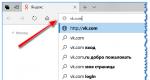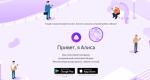Scanner de Smartphone Grátis - Onde Baixar e Como Usar? Como digitalizar documentos com o programa Scanner do telefone Android para Android.
Olá a todos!
Hoje, quero apresentar a você um programa superlegal que transformará qualquer dispositivo móvel em um scanner de documentos grátis! Eu mesmo o uso constantemente e já conquistei muitos amigos - este é um aplicativo universal para smartphones e tablets CamScanner. Existem vários programas semelhantes para smartphones, mas a principal vantagem deste é a plataforma cruzada. Ou seja, é um scanner para Android, iOS, Telefone do Windows 8 e até mesmo de um PC de mesa, você pode fazer login e visualizar seus documentos digitalizados pela Internet.
Scanner gratuito - como funciona?
O princípio de operação do programa CamScanner é muito simples.
- Você instala um aplicativo no seu smartphone
- Depois disso, faça o upload de uma imagem para ele - selecionando-o na galeria de imagens já capturadas ou tirando uma foto ali mesmo na câmera.
- Em seguida, de uma das maneiras especificadas, essa imagem é processada e convertida em formato PDF.
- E, finalmente, este documento é carregado no serviço de nuvem quando o smartphone é conectado à Internet. Assim, você obtém acesso a ele de qualquer telefone no qual esteja instalado. este programa, ou de um computador através do site do programa.
Cadastro no serviço
Para acessar documentos de qualquer dispositivo, você precisa ter conta em camscanner.com ou depois de instalar o aplicativo diretamente em seu telefone.
O processo de registro é muito simples - especifique seu e-mail e senha e confirme o registro em caixa de correio. Nós nos lembramos desses dados e os inserimos para autorização em todos os telefones e tablets nos quais você instala o scanner.
A versão gratuita aloca 200 MB de armazenamento em nuvem para seus arquivos, mas pode ser expandida para até 10 GB por uma taxa.
Instalando o AndroidScanner
Você pode baixar o scanner gratuitamente no Android no PlayMarket ou no mesmo site na seção "Download App". Abaixo estão os códigos QR com links de download para as plataformas suportadas.

Após a instalação, fazemos login ou registramos, após o que o programa fará o upload dos arquivos disponíveis em sua conta para o seu telefone. Para adicionar um novo documento, clique no botão em forma de câmera e tire uma foto da página que precisamos digitalizar. Ao mesmo tempo, a iluminação não desempenha um papel - quanto mais brilhante, melhor, é claro, mas se estamos falando de um documento em preto e branco, o programa é muito bom para processar fotos e remover todos os artefatos desnecessários de as páginas.

Você também pode adicionar uma foto das que já estão na memória do telefone - para isso, na etapa anterior, você teve que selecionar o ícone em forma de fotos no menu.

Depois que a imagem é adicionada ao programa, somos solicitados a selecionar a área que queremos colocar no documento PDF. Isso é feito arrastando as guias gráficas com o dedo. Se quisermos selecionar a imagem inteira, clique no ícone na forma de duas setas diagonais.

Você também pode girar a imagem em qualquer direção. Depois de aplicar as alterações, clique no "tick".
Na próxima etapa, selecione o modo de processamento de fotos. Como uso com mais frequência o Android Scanner para salvar documentos em preto e branco em PDF, geralmente uso "escala de cinza" ou "preto e branco".

Aplicamos as alterações. Em seguida, você pode dar um nome ao documento e realizar mais algumas ações disponíveis no menu inferior. A mais necessária delas é a conversão do documento para o formato PDF, que pode ser aberto em qualquer computador ou tablet.

Abrindo um documento
Agora nosso arquivo será carregado na nuvem e disponibilizado para outros dispositivos. Por exemplo, no iPad, para o qual também existe uma versão separada do programa. Você pode baixar um scanner gratuito para iOS na AppStore. A criação de um documento em smartphones da Apple ocorre de maneira semelhante, mas o aplicativo tem uma interface um pouco diferente - você verá todo o processo com mais detalhes no vídeo.

Mas você também pode visualizar os arquivos baixados de um computador ou laptop comum por meio do site do programa. Lá, da mesma forma, você precisará fazer login, após o qual uma lista de todos os documentos que você possui será aberta. Aqui eles também podem ser baixados, editados ou excluídos, assim como no telefone.

Scanner de código
Outro recurso útil incorporado ao programa CamScanner é um scanner de código (código QR). Para ativá-lo na janela principal do programa, após clicar no ícone “câmera”, abra a aba correspondente no menu inferior.

O scanner está ativado. Para ler, aponte a câmera para o código e obtenha a mensagem criptografada nele.
Em geral, o serviço é muito útil e, o mais importante, este scanner é gratuito!
Se o artigo foi interessante para você, não deixe de compartilhá-lo com seus amigos!
Apreciar!
Já tocamos no tópico de scanners móveis para Android, mas a escolha boas aplicações era escasso, e havia ainda menos merecendo atenção. Mas hoje tudo mudou - Google Play capaz de oferecer programas interessantes. O que há de tão especial neles nesses scanners?
publicidade
Antes, para ser sincero, era uma pegadinha, mas agora não é apenas o reconhecimento de texto, mas também um editor gráfico, acoplado a um conversor de PDF. Você pode escanear e organizar tudo o que estiver sob a lente da câmera: salvar recibos, copiar palestras e até mesmo fazer cartões de visita em trânsito, bem como catalogar anotações manuais. Além disso, não é necessário ser dono de um smartphone com ótica de ponta, o próprio programa vai pensar na qualidade e dar o resultado desejado.Vamos começar apresentando novos assuntos de teste. O primeiro a desaparecer é o grande e terrível Adobe Scan, que esperou até que projetos sem rosto quebrassem a lenha, mas não se popularizou, e entrou com orgulho no palco, dizem, é nele que você precisa se espelhar.
Ignorado apenas pelo Tiny Scanner, que sobreviveu até hoje e não perdeu suas qualidades úteis. Vamos descobrir como ele mudou dois anos desde a última revisão, na qual a liderança permaneceu com ele. E a revisão do CamScanner terminará, oferecendo algum tipo de controle inteligente, embora provavelmente seja apenas integrado gerenciador de arquivos. No entanto, quem sabe...
O equipamento de teste foi:
- Tablet DEXP Ursus 8EV2 3G (Android 4.4.2, processador MT8382, 4 x Cortex-A7 1,3 GHz, núcleo de vídeo Mali-400 MP2, 1 GB de RAM, bateria de 4000 mAh, módulo 3G, Wi-Fi 802.11b/g/n ) ;
- Smartphone Homtom HT3 Pro (Android 5.1 Lollipop, processador MT6735P, 4 x Cortex-A53 1.0 GHz, 64 bits, núcleo de vídeo Mali-T720, 2 GB de RAM, bateria de 3000 mAh, módulo 4G, Wi-Fi 802.11b/g/n ).
publicidade
Visão geral do Adobe Scan

Já falamos sobre os produtos Adobe (Illustrator Draw, Fill & Sign DC e Photoshop Express), chegou a vez do Adobe Scan, cujas principais vantagens são:
- Mecanismo integrado de reconhecimento óptico de caracteres (OCR);
- Document Cloud - uma nuvem proprietária para armazenar documentos e acessá-los de qualquer lugar;
- Conversor de digitalizações para o formato Word;
- Editor de imagem embutido.
Pode-se considerar que todas as vantagens são divulgadas e a própria revisão pode ser concluída. Mas não, existem armadilhas e bugs na manga. Não do teto é a mesma pontuação em 4.1. Talvez isso, assim como um pequeno número de downloads, seja o culpado pelo suporte apenas ao Android 5.0 ou superior? Não vou me adiantar e começar em ordem.
O aplicativo de digitalização de documentos em seu smartphone deve facilitar sua vida diária. Você não precisa mais coletar e armazenar cartões de visita, pois pode simplesmente digitalizá-los. Como aluno, você não precisa mais reescrever muito, pode simplesmente tirar fotos de páginas de livros didáticos, textos de quadro branco ou apresentações. O Document Scanner é mais do que apenas um aplicativo de câmera que tira fotos.
Scanner de documentos com OCR para vários idiomas
Prizmo - scanner de documentosO aplicativo Prizmo - Document Scanning, OCR & Speech para iOS é um dos melhores aplicativos para digitalização de documentos móveis.
- O aplicativo reconhece, por exemplo, uma folha de papel, digitaliza e recorta, e depois reconhece o texto, e de forma que possa ser editado em outro aplicativo.
- Em particular, os cartões de visita digitalizados podem ser transferidos diretamente para o catálogo de endereços do smartphone.
- Embora este aplicativo para iPhone custe 749 rublos, mas na vida cotidiana será mais do que útil.
Reconhecimento de texto para Android
 Cam Scanner
Cam Scanner Com o aplicativo gratuito "CamScanner -Phone PDF Creator" você poderá digitalizar documentos usando Android e iOS.
- Ao fazer isso, o aplicativo também reconhece o documento e ajusta a perspectiva do texto fotografado de acordo.
- Com a versão premium, que custa cerca de 290 rublos, você pode "ler" o texto, bem como editá-lo e pesquisá-lo.
Simples, mas bom: Scanner móvel para Android

O que nenhum aplicativo fez antes é Document Scanner para Android: com o toque de um botão, as cores podem ser aprimoradas e você também pode converter documentos "digitalizados" em preto e branco.
- usando esta aplicação você pode tirar uma foto de seus documentos na resolução ideal, aprimorar e salvar como um documento PDF.
- Além disso, como em quase todos os aplicativos comparáveis, você pode aprimorar fotos já tiradas e convertê-las em PDF.
- Com um preço de cerca de 240 rublos. este aplicativo bastante simples, embora não seja barato, faz bem o seu trabalho.
Genius Scan - Scanner de PDF para iOS
O aplicativo Genius Scan para iPhone ou iPad reconhecerá automaticamente os cantos de um documento ou página de livro e os sugerirá a você em forma de retângulo.
- Claro, você pode alterar a localização dos cantos e ajustá-los novamente, mas geralmente tudo funciona muito bem. Isso é necessário para a correção automática da perspectiva.
- No aplicativo, você obtém uma visão geral conveniente de seus documentos digitalizados e pode enviá-los por e-mail como arquivos JPEG ou PDF.
- Com a versão Genius Scan+, você obtém uma ampla variedade de opções de exportação, incluindo serviços na nuvem, para e-mail, para o serviço Evernote, via FTP, etc. No entanto, você terá que pagar 599 rublos por tudo isso.
Scanner gratuito com uma ótima interface
 PDF rápido com uma excelente interface
PDF rápido com uma excelente interface O aplicativo Android gratuito Quick PDF Scanner Free combina uma boa função de digitalização com uma interface elegante.
- Com a ajuda de uma treliça, o alinhamento do documento é muito mais fácil e a exportação subsequente é realizada por processamento em lote literalmente em um instante.
- Também neste aplicativo, você pode ajustar as cores e o balanço de branco para obter resultados de digitalização ainda melhores.
- Depois disso, você pode criar um PDF e até escolher uma capa.
- Quando terminar de digitalizar, você pode salvar documentos em vários formatos, compartilhá-los em nas redes sociais ou carregue para armazenamento em nuvem.
Um smartphone é o aparelho ideal para digitalizar documentos: sempre à mão, há uma câmera e ferramentas para trabalhos posteriores com o arquivo recebido - por exemplo, para envio por e-mail. Mas para que tudo isso funcione, é necessário mais um elemento importante - um aplicativo de digitalização.
























Um popular aplicativo de digitalização de documentos para Android, que possui um grande número de ferramentas para trabalhar com arquivos. Para começar, é necessário um registro, que permite personalizar a sincronização. Ao criar digitalizações, o disparo único e em lote é suportado. Para maior comodidade, a interface da câmera possui uma grade, bem como predefinições para formatos populares: documentos, identidade, páginas de livros, cartões comemorativos etc.
O aplicativo determina perfeitamente os limites do documento - o CamScanner lidou com essa tarefa melhor do que outros participantes de nossa seleção. Depois de tirar uma foto, você pode ajustar as bordas manualmente ou girar a imagem em 90 graus. Em seguida, o aplicativo corta a imagem de forma independente de acordo com os limites especificados e a aprimora. aparência. Se o resultado não for satisfatório, você pode ajustar a exibição manualmente - corrija o brilho, o contraste e os detalhes. O editor também possui uma função de reconhecimento de texto, mas só funciona normalmente com caracteres latinos.
O documento processado é armazenado em formato PDF. Ao mesmo tempo, a foto original não desaparece em lugar nenhum e fica disponível na biblioteca do aparelho. Você pode retornar a ele a qualquer momento e fazer alterações adicionais. O CamScanner suporta o upload de documentos para armazenamento em nuvem, envio para impressão e fax. Após o cadastro, você tem 200 MB disponíveis na nuvem do programa, que podem ser ampliados convidando amigos para instalar o aplicativo.
NO versão gratuita apenas as funções básicas estão disponíveis. Uma grande desvantagem é a adição de um rodapé com a assinatura do aplicativo ao documento. Além disso, banners aparecem periodicamente na interface. A versão premium custa 212 rublos por mês e adiciona recursos convenientes: edição de texto reconhecido, +10 GB de armazenamento, upload de arquivos para "nuvens" de terceiros, remoção de restrições ao upload de PDF.





"Turboscan" adiciona a funcionalidade padrão de um scanner de várias páginas ao telefone. A principal característica do aplicativo é o modo SureScan 3x. Quando ligada, a câmera fotografa o documento 3 vezes, melhorando a clareza. Os desenvolvedores recomendam usar este modo com pouca luz. Na versão gratuita do aplicativo, apenas 3 documentos podem ser digitalizados. Para remover a restrição, você deve adquirir a versão premium do aplicativo. Preço - 199 rublos.
O "Turboscan" determina mal os limites do documento ao fotografar, então você deve corrigi-los constantemente. Para o ajuste manual, é utilizado o modo lupa, que permite um posicionamento muito preciso das marcas. O editor pode escolher o modo de processamento e o esquema de cores. Não há configurações finas - apenas predefinições. Também está disponível uma rotação de 90 graus da imagem e um botão para adicionar outras páginas.
Depois de salvar, você pode voltar a editar o documento para alterar seu nome e tamanho, adicionar uma data. O redimensionamento permite colocar várias digitalizações em uma página - por exemplo, é conveniente criar um documento com cheques ou cartões de visita. O arquivo resultante pode ser enviado como PDF e JPEG, salvo na galeria do telefone, impresso ou carregado na "nuvem" - Dropbox e Google Drive estão disponíveis por padrão.
Nas configurações "Turboscan", automático cópia de segurança e restauração de documentos - para isso você precisa fazer o login através conta do Google. Você também pode configurar o upload automático de digitalizações para a nuvem. Um recurso útil é "Enviar para você mesmo". Ele permite que você especifique o endereço de correspondência, o tipo de anexo, o assunto e o texto do email. Isso é útil se você envia digitalizações constantemente para o mesmo e-mail.
Resumindo
Os aplicativos de digitalização oferecem todas as ferramentas necessárias para trabalhar com documentos. Ao fotografar, os limites da página são detectados automaticamente, há processamento em lote, que permite digitalizar uma grande quantidade de informações muito rapidamente. Alguns programas também suportam reconhecimento de texto, mas não são compatíveis com cirílico. Se você conhece aplicativos que também podem fazer isso, conte-nos sobre eles nos comentários.Um smartphone é um dispositivo multitarefa. Combinação jeitos diferentes sua interação com a realidade e a Internet ao mesmo tempo o torna uma espécie de portal. As coisas reais nele adquirem uma essência virtual e, em um segundo, já estão em algum lugar de nosso armazenamento em nuvem, encantando nosso amigo ou colega de trabalho. Hoje vou te contar como seu smartphone/tablet pode substituir um scanner de documentos, que ao contrário dispositivo móvel nem sempre estão disponíveis.
1. Método um - "não fica mais fácil"
O método de trabalho mais simples e que não requer nenhuma ação especial se parece com isso. Colocamos o aplicativo cliente de um dos "armazenamentos em nuvem" (por exemplo, ou). Ativamos o modo "Câmera" e pronto. Veja como fica no Yandex.Disk.
Agora, assim que levarmos um documento ao olho de nossa câmera, ele aparecerá imediatamente primeiro na pasta de fotos do dispositivo móvel. E em um segundo pode ser visto na "nuvem" e em todos os dispositivos conectados a ela.
Ao ativar os modos "Câmera" ou "Upload automático de fotos" nos clientes de armazenamento "nuvem", não se esqueça de especificar a opção "Somente via Wi-Fi", para que posteriormente você não tenha problemas ao analisar o custo do celular tráfego!
Como já escrevi muitas vezes, Aplicações Móveis os desenvolvedores pegam qualquer ideia interessante e a desenvolvem em um nível que era difícil para nós imaginarmos no início. Vamos ver o que conseguimos extrair da simples ideia de usar um dispositivo móvel como scanner.
2. Mobile Doc Scanner Lite
Em princípio, a operação do programa Mobile Doc Scanner Lite não difere muito do método descrito acima. Apenas o trabalho com a câmera foi aprimorado - é otimizado especificamente para trabalhar com documentos.

Em tais aplicativos, o processo de instantâneo e digitalização é separado. Isso permite eliminar as falhas da câmera. Você pode especificar uma área que acredita conter informações. Isso reduzirá o tamanho do arquivo e eliminará artefatos como encadernações ou fragmentos de outras páginas do documento que caíram acidentalmente no quadro.
O aplicativo pode funcionar diretamente com a impressora em nuvem do Google. Ele também sabe como compactar a imagem resultante em um arquivo zip.

Obviamente, ninguém o impedirá de enviar a página ao destinatário por meio de E-mail ou armazenamento em nuvem (“Página de transferência”).
O aplicativo também implementa um modo de digitalização em lote, que será conveniente se você quiser digitalizar várias páginas do mesmo tamanho de uma só vez. Por exemplo, um livro ou outro documento de várias páginas.

O modo "Espião" reduzirá o tempo para fotografar um documento. Nesse caso, a digitalização será realizada posteriormente, por exemplo, no ambiente silencioso de seu escritório ou residência.
3. CamScanner
O aplicativo CamScanner é adequado para quem terá muitas digitalizações de documentos. Especialmente para esses usuários, este programa oferece detecção automática inteligente de bordas de página e até mesmo corrige distorções de perspectiva que inevitavelmente ocorrem, por exemplo, ao digitalizar folhas de livros. E também o programa permite que você espalhe todas as varreduras em grupos para agilizar a busca pelo que você precisa.